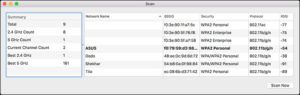విండోస్ 10 రీసెట్ అనుమతులు - NTFS రీసెట్ అనుమతి
విండోస్ 10 లోని ఫైల్ లేదా ఫోల్డర్కు వర్తింపజేసిన కస్టమ్ ఎన్టిఎఫ్ఎస్ అనుమతులను మీరు రీసెట్ చేయాలి. ఈ ఆపరేషన్ చేసిన తర్వాత, అన్ని కస్టమ్ యాక్సెస్ నియమాలు తొలగిపోతాయి మరియు వారసత్వంగా అనుమతులు మళ్లీ పునరుద్ధరించబడతాయి. ఈ వ్యాసంలో, మేము విండోస్ 10 రీసెట్ అనుమతుల గురించి మాట్లాడబోతున్నాము - NTFS రీసెట్ అనుమతి. ప్రారంభిద్దాం!
NTFS అనేది సాధారణ ఫైల్ సిస్టమ్ విండోస్ NT ఆపరేటింగ్ సిస్టమ్ కుటుంబం. విండోస్ NT 4.0 సర్వీస్ ప్యాక్ 6 తో ప్రారంభిద్దాం. ఇది స్థానికంగా మరియు నెట్వర్క్ ద్వారా కూడా ఫైల్లు, ఫోల్డర్లు మరియు ఇతర వస్తువులకు ప్రాప్యతను అనుమతించడానికి లేదా పరిమితం చేయడానికి మేము కాన్ఫిగర్ చేసే అనుమతుల భావనకు మద్దతు ఇస్తుంది.
అనుమతులు | విండోస్ 10 అనుమతులను రీసెట్ చేయండి
అప్రమేయంగా, విండోస్ 10 లోని దాదాపు అన్ని సిస్టమ్ ఫైల్స్, సిస్టమ్ ఫోల్డర్లు మరియు రిజిస్ట్రీ కీలు కూడా ట్రస్టెడ్ఇన్స్టాలర్ అనే ప్రత్యేక అంతర్నిర్మిత వినియోగదారు ఖాతాకు స్వంతం. ఇతర వినియోగదారు ఖాతాలు ఫైళ్ళను మాత్రమే చదవడానికి సెట్ చేయబడతాయి.
వినియోగదారు ప్రతి ఫైల్, ఫోల్డర్, రిజిస్ట్రీ కీ, ప్రింటర్ లేదా యాక్టివ్ డైరెక్టరీ ఆబ్జెక్ట్ను యాక్సెస్ చేస్తున్నప్పుడు, సిస్టమ్ దాని అనుమతులను తనిఖీ చేస్తుంది. ఇది ప్రాథమికంగా ఒక వస్తువుకు వారసత్వానికి మద్దతు ఇస్తుంది, ఉదా. అంటే ఫైల్లు వారి పేరెంట్ ఫోల్డర్ నుండి అనుమతులను పొందగలవు. అలాగే, ప్రతి వస్తువుకు యజమాని ఉంది, ఇది యాజమాన్యాన్ని సెట్ చేయగల మరియు అనుమతులను మార్చగల వినియోగదారు ఖాతా.
NTFS అనుమతులను ఎందుకు రీసెట్ చేయాలి? | విండోస్ 10 అనుమతులను రీసెట్ చేయండి
కాబట్టి, మీ సిస్టమ్లోని వనరులను నియంత్రించడానికి మీకు తగినంత అనుమతులు లేనప్పుడు, NTFS అనుమతులను రీసెట్ చేయడం మీకు ఉన్న ఏకైక పరిష్కారం.
మీరు ఫైలు మరియు ఫోల్డర్ల యొక్క NTFS అనుమతులను కమాండ్ లైన్ నుండి నేరుగా రీసెట్ చేయవచ్చు. కానీ, మీరు సాంకేతిక పరిజ్ఞానం లేనివారు మరియు క్రింది ఆదేశాలు మీ తల తిప్పేలా చేస్తే, మీరు రీసెట్ NTFS ఫైల్ అనుమతి అని పిలువబడే చాలా తేలికైన యుటిలిటీని ఉపయోగించవచ్చు (వాస్తవానికి, ఇది సుమారు 60 KB!).
సాధనం కనీస లక్షణాలతో పాటు ఉపయోగించడానికి సులభమైన ఇంటర్ఫేస్ను కలిగి ఉంది, ఇది పని త్వరగా మరియు సమర్థవంతంగా పూర్తయిందని నిర్ధారించుకుంటుంది. దీన్ని ప్రారంభించడానికి ముందు, మీరు సిస్టమ్లో పరిపాలనా అధికారాలను పొందుతున్నారని నిర్ధారించుకోవాలి.
క్రోమ్ సమకాలీకరణ పాజ్ చేయబడింది
అనుమతి రకాలు | విండోస్ 10 అనుమతులను రీసెట్ చేయండి
సంక్షిప్తంగా, వాస్తవానికి రెండు రకాల అనుమతులు ఉన్నాయి - స్పష్టమైన అనుమతులు మరియు వారసత్వంగా అనుమతులు.
రెండు రకాల అనుమతులు: స్పష్టమైన అనుమతులు మరియు వారసత్వంగా అనుమతులు.
-
స్పష్టమైన అనుమతులు అంటే వస్తువు సృష్టించబడినప్పుడు పిల్లలేతర వస్తువులపై అప్రమేయంగా సెట్ చేయబడినవి, లేదా పిల్లలు కాని, తల్లిదండ్రులు లేదా పిల్లల వస్తువులపై వినియోగదారు చర్య నుండి.
- వారసత్వ అనుమతులు ప్రాథమికంగా మాతృ వస్తువు నుండి ఒక వస్తువుకు ప్రచారం చేయబడతాయి. వారసత్వ అనుమతులు అనుమతులను నిర్వహించే పనిని సులభతరం చేస్తాయి మరియు ఇచ్చిన కంటైనర్లోని అన్ని వస్తువుల మధ్య అనుమతుల యొక్క స్థిరత్వాన్ని నిర్ధారించుకోండి.
అప్రమేయంగా, కంటైనర్లోని వస్తువులు వస్తువులు సృష్టించినప్పుడల్లా ఆ కంటైనర్ నుండి అనుమతులను పొందుతాయి. మీరు మై ఫోల్డర్ అని పిలువబడే ఫోల్డర్ను సృష్టించినప్పుడు, మై ఫోల్డర్లో సృష్టించబడిన అన్ని సబ్ ఫోల్డర్లు మరియు ఫైల్లు ఆ ఫోల్డర్ నుండి అనుమతులను స్వయంచాలకంగా పొందుతాయి. అందువల్ల, మై ఫోల్డర్కు స్పష్టమైన అనుమతులు ఉన్నాయి, దానిలోని అన్ని సబ్ ఫోల్డర్లు మరియు ఫైల్లు వారసత్వంగా అనుమతులను కలిగి ఉన్నప్పుడు.

ప్రభావవంతమైన అనుమతులు వాస్తవానికి వినియోగదారు సమూహ సభ్యత్వం, వినియోగదారు హక్కులు మరియు అనుమతుల యొక్క స్థానిక మూల్యాంకనం మీద ఆధారపడి ఉంటాయి. ది ప్రభావవంతమైన అనుమతులు యొక్క టాబ్ అధునాతన భద్రతా సెట్టింగ్లు ఆస్తి పేజీ అనుమతులను జాబితా చేస్తుంది. ఇది సమూహ సభ్యత్వం ద్వారా నేరుగా మంజూరు చేసిన అనుమతుల ఆధారంగా ఎంచుకున్న సమూహానికి లేదా వినియోగదారుకు మంజూరు చేస్తుంది.
ఫోన్ ఇంటర్నెట్కు కనెక్ట్ చేయబడింది కాని పనిచేయడం లేదు
సమర్థవంతమైన అనుమతులను రీసెట్ చేయడం ద్వారా, మీరు ఫైల్లు మరియు ఫోల్డర్ల యొక్క NTFS అనుమతులను వాటి డిఫాల్ట్ వారసత్వ అనుమతులకు తిరిగి పునరుద్ధరిస్తారు.
విండోస్ 10 | లో NTFS అనుమతులను రీసెట్ చేయండి విండోస్ 10 అనుమతులను రీసెట్ చేయండి
విండోస్ 10 లో NTFS అనుమతులను రీసెట్ చేయడానికి, ఈ క్రింది వాటిని చేయండి.
- మొదట, ఎలివేటెడ్ కమాండ్ ప్రాంప్ట్ తెరవండి.
- ఫైల్ కోసం అనుమతులను రీసెట్ చేయడానికి క్రింది ఆదేశాన్ని అమలు చేయండి: మీ ఫైల్ / రీసెట్కు ఐకాక్స్ పూర్తి మార్గం.
- మీరు ఫోల్డర్ కోసం అనుమతులను రీసెట్ చేయాలనుకుంటే: ఫోల్డర్కు పూర్తి మార్గాన్ని ఐకాక్స్ చేస్తుంది / రీసెట్ చేయండి.
- ఫోల్డర్, దాని ఫైల్స్ మరియు సబ్ ఫోల్డర్ల కోసం అనుమతులను రీసెట్ చేయడానికి, కమాండ్ ఐకాక్స్ ఫోల్డర్ / రీసెట్ / టి / సి / ఎల్ కు పూర్తి మార్గాన్ని అమలు చేయండి.
మీ సిస్టమ్కు సరిపోయే వాస్తవ విలువలతో పాటు ఉదాహరణ మార్గాలను ప్రత్యామ్నాయం చేయండి.
ముగింపు
ఆల్రైట్, ఇదంతా ఫొల్క్స్! మీరు ఈ విండోస్ 10 రీసెట్ పర్మిషన్స్ కథనాన్ని ఇష్టపడతారని మరియు ఇది మీకు సహాయకరంగా ఉంటుందని నేను ఆశిస్తున్నాను. దానిపై మీ అభిప్రాయాన్ని మాకు ఇవ్వండి. మీరు అబ్బాయిలు ఈ వ్యాసానికి సంబంధించిన మరిన్ని ప్రశ్నలు కలిగి ఉంటే. అప్పుడు దిగువ వ్యాఖ్యల విభాగంలో మాకు తెలియజేయండి. మేము త్వరలో మీ వద్దకు వస్తాము.
ఈ రోజు మీకు కుశలంగా ఉండును!
ఇవి కూడా చూడండి: విండోస్ 10 లోని చిహ్నాలలో నీలి బాణాలను ఎలా తొలగించాలి